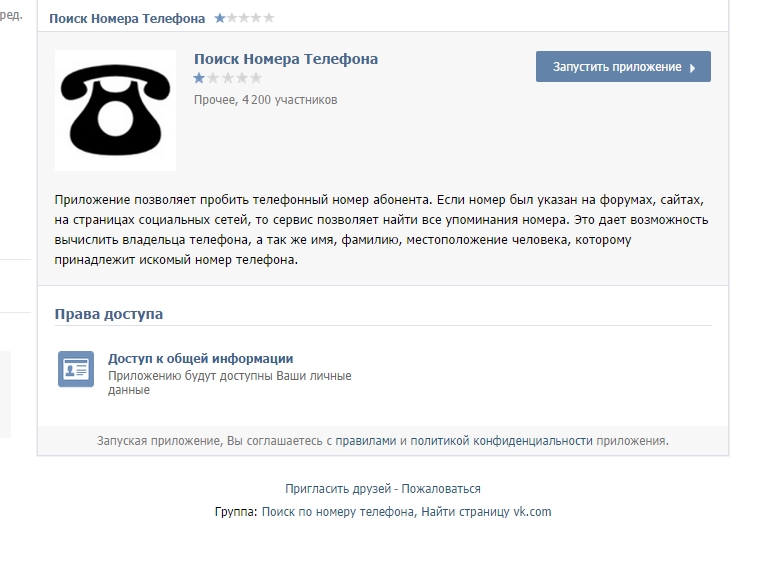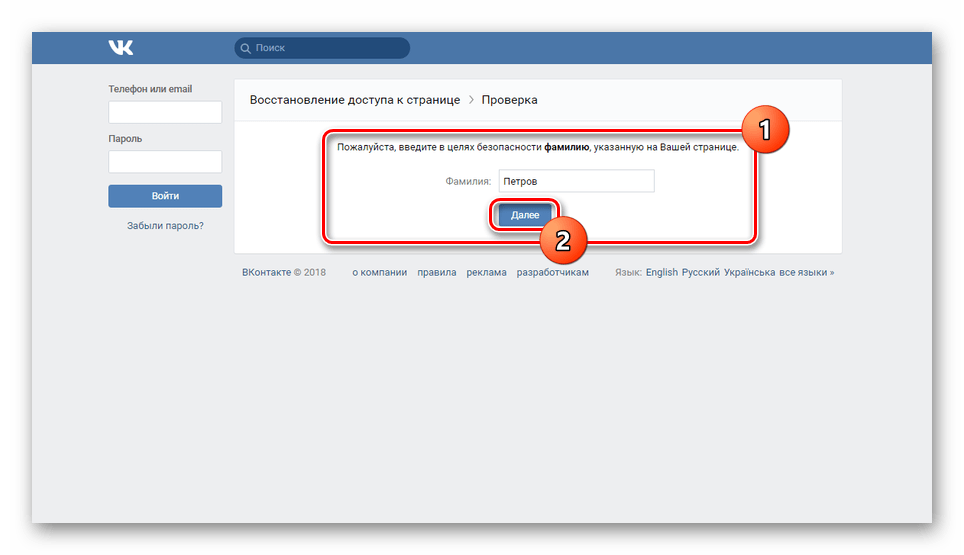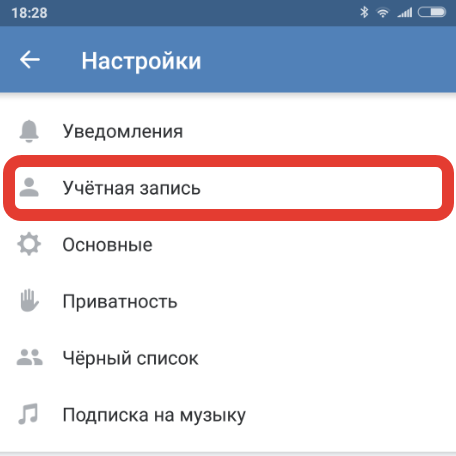Как и зачем отключать поиск по номеру телефона «Вконтакте». Как убрать импорт контактов в контакте
Содержание
Синхронизация подразумевает обновление списка контактов в социальной сети в соответствии с перечнем телефонных номеров на смартфоне. Иными словами, по номеру телефона, записанного в гаджете, ВКонтакте находит друзей в своей базе.
Синхронизация контактов ВКонтакте
Если вы где-то слышали про синхронизацию контактов в социальной сети ВКонтакте, но ничего о ней не знаете, то вам поможет разобраться сегодняшняя инструкция. Благодаря данной статье вы узнаете, что представляет собой синхронизация контактов, как её сделать с мобильного устройства, а так же, как произвести правильную настройку синхронизации.
Синхронизация контактов в социальной сети ВК – это своего рода поиск страничек людей, которые есть в вашей номерной книжке телефона.
То есть, благодаря сохраненным номерам на вашем мобильном устройстве, ВКонтакте находит страницы, привязанные к этим самым номерам. Благодаря данной функции, можно будет найти странички ваших друзей в социальной сети.
Благодаря данной функции, можно будет найти странички ваших друзей в социальной сети.
Как сделать синхронизацию
Если вы заинтересовались данной функцией социальной сети ВКонтакте, то ниже я расскажу вам, как сделать синхронизацию контактов. Чтобы не вводить вас в заблуждение, поочередно рассмотрим два устройства – одно на базе ios, а другое с операционной системой Android. Подберите для себя правильный способ, и тогда вы точно не запутаетесь.
Android
Начнем со способа по синхронизации контактов в ВК для мобильного устройства на базе Android. Если вы являетесь пользователем такого устройства, то вам потребуется выполнить ряд следующих действий:
- Запускаете приложение ВКонтакте на вашем смартфоне. В самом низу страницы будут располагаться пять значков. Нужно будет нажать по иконке, которую я отмечу на скриншоте ниже:
- Вас перебросит на страницу, где будет находиться список ваших друзей. Если у вас ещё нет друзей в социальной сети, то нужно будет нажать по кнопке «Добавить друзей».

- Как вы это сделаете, откроется страница с различными функциями по добавлению друзей. По центру страницы будет располагаться графа «Импорт друзей». Необходимо будет кликнуть по строке «Контакты», которая находится под строкой «Импорт друзей».
- После выполнения данного действия, появится окошко по центру страницы, в котором будет некоторая информация об отправке ваших контактов на сервер социальной сети ВК. Если вы согласны с данным условием, то щелкайте по кнопке «
- Теперь вам понадобится дать разрешение приложению на доступ к вашим контактам. Для этого достаточно будет нажать по строке «Разрешить».
- Вот и все. После выполнения всех действий выше, перед вами появится список страниц, найденных исходя из вашей номерной книги на телефоне. Чтобы добавить какого-либо пользователя из данного списка, нужно будет нажать по кнопке «Добавить», расположенной под его именем и фамилией.

Iphone
С устройством на базе Android разобрались. Теперь перейдем к другому смартфону. Если вы являетесь пользователем айфона, то вам в синхронизации контактов в ВК поможет такая последовательность действий:
- Запускаете приложение ВКонтакте для мобильного устройства. Кликаете по значку в виде двух людей, который располагается в самом низу страницы.
- На открывшейся странице нужно найти графу «Добавить друга». Находится данный раздел ближе к верху экрана. Как нашли его, жмите прямо по нему.
- Перед вами откроется страница с различными функциями для добавления друзей. Находите графу «Импорт друзей», а под ней строку «Контакты». Кликайте прям по данной строчке.
- Вас перебросит на страницу, где будет написано, что ВКонтакте может автоматически находить новых знакомых по средствам данных из вашей адресной книги. Вам необходимо будет нажать по кнопке «Продолжить», расположенной в самом низу экрана.

- Теперь вам необходимо разрешить приложению ВКонтакте доступ к контактам на вашем мобильном телефоне. Если вы согласны на это, то кликайте по строке «
- Готово! После выполнения всех вышеперечисленных действий, откроется страница с профилями людей из вашей книги контактов на смартфоне. Если вы захотите добавить кого-то из представленного списка, то нужно будет нажать по кнопке «Добавить». А если вы наоборот, не хотите кого-то видеть в предложенном списке, то кликайте по кнопке «Скрыть».
- На этом возможности открывшейся страницы не заканчиваются. Если её пролистнуть вниз, то можно заметить раздел с людьми, которых ещё нет в социальной сети ВКонтакте, но зато они есть в вашей записной книге на смартфоне. Администрация предлагает вам пригласить данных людей. Сделать это можно при помощи клика по соответствующей кнопке «Пригласить».
Для начала разберемся, как включить синхронизацию контактов в ВК на Айфоне и Андроиде.
Алгоритм в этом случае почти идентичный, поэтому ниже приведем только одну общую инструкцию. Сделайте следующие шаги:
Откуда все это взялось
Начнем с того, что с какого-то момента при регистрации в крупнейшей российской соцсети стало обязательно указывать номер телефона, а тех, кто зарегистрировался ранее, настоятельно просили привязать свой аккаунт к номеру. Ввести произвольный номер не получится, поскольку соцсеть требует код подтверждения из смс. Думаю, так «ВКонтакте» борется с огромным количеством фейковых страниц и ботов, хотя официально пользователю это подается под соусом заботы о безопасности страницы (впрочем, к безопасности это тоже имеет отношение). К тому же говорится, что телефон нигде не показывается и используется только для входа на сайт. Однако на самом деле это не совсем так.
В публичной анкете вы можете указывать или не указывать свой номер – тут «ВКонтакте» ни на чем не настаивает. Те, кто аккуратно обращается со своими персональными данными, не указывают.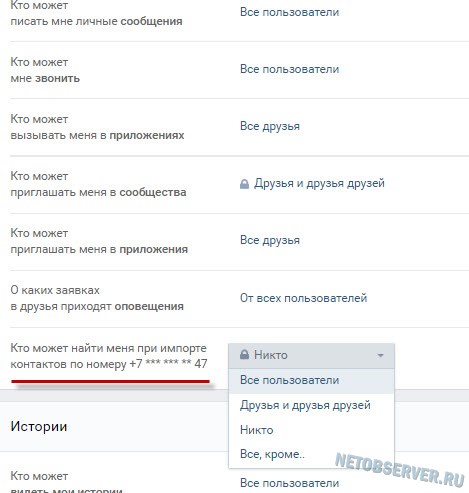 Однако, как вы понимаете, социальной сети номер все равно известен.
Однако, как вы понимаете, социальной сети номер все равно известен.
Проблема вот в чем: во «ВКонтакте» есть опция – найти друзей. Например, это можно сделать, поделившись адресной книгой почтового аккаунта или импортировав адресную книгу своего телефона. Социальная сеть найдет аккаунты владельцев этих номеров телефонов и предложит добавить их в друзья.
При этом не важно, указан номер телефона у найденных людей в публичной информации или нет, – в список потенциальных друзей они все равно попадут. Все потому, что параметр «Кто может найти меня при импорте контактов по номеру» по умолчанию имеет значение «Все пользователи», и мало кто догадывается эту настройку изменить.
Ну и что тут плохого?
Функция поиска друзей, конечно, удобная. Но, во-первых, как-то нехорошо получается: «ВКонтакте» заявляет, что номер телефона, который вы указывали при регистрации, используется только для входа на сайт, а на самом деле нет. Во-вторых, что если искать вас по номеру телефона будут не настоящие друзья, а, скажем, спамеры? При помощи «ВКонтакте» они смогут связать номер с владельцем – узнать его имя, семейное положение, лучших друзей, место учебы, работы, увлечения, год рождения и так далее.
И телефонные спам-звонки заиграют новыми красками – теперь эти люди будут обращаться к вам по имени, знать ваши интересы и как зовут вашу собаку. И пускай даже так у них не получится продать вам пылесос, но все равно неприятно, да? Вряд ли вы собирались делиться всей этой информацией со случайными людьми.
А если воспользоваться этой функцией решат не спамеры, а мошенники? О телефонном мошенничестве мы писали уже множество раз. Обладая даже небольшим количеством информации о потенциальной жертве, мошенники увеличивают свои шансы в разы. Например, они могут:
Привет! Сегодня я покажу вам как настроить синхронизацию контактов в ВК. Вы можете очень просто и быстро включить или отключить функцию синхронизации контактов в приложении ВКонтакте. Смотрите инструкцию далее и пишите комментарии, если у вас есть вопросы. Поехали!)
Как отключить синхронизацию контактов в ВК на Андроиде?
Мы используем смартфоны везде, даже для общения в социальных сетях. Чтобы найти всех наших друзей, мы используем синхронизацию. Однако это не всегда необходимо или некоторые его возможности. Разберемся, как отключить синхронизацию или самые неудобные функции.
Чтобы найти всех наших друзей, мы используем синхронизацию. Однако это не всегда необходимо или некоторые его возможности. Разберемся, как отключить синхронизацию или самые неудобные функции.
«>
Что такое синхронизация
Синхронизация означает обновление списка контактов в социальной сети на основе списка телефонных номеров на смартфоне. Другими словами, по зарегистрированному в гаджете номеру телефона ВКонтакте находит друзей в своей базе данных.
Мы часто используем синхронизацию для обновления списка контактов и их сохранения. Поэтому многие функции не нужны, в частности, мы не всегда хотим, чтобы нас находили в социальной сети по номеру телефона. Для этого вам понадобятся:
- Зайдите в приложение, а затем перейдите в профиль.
- Из основных настроек перейдите в «Конфиденциальность».
- Прокрутите список и найдите «Кто может найти мой профиль при импорте контактов».
- Щелкните по элементу и выберите в меню нужный. Мы рекомендуем вам поставить галочку напротив «Нет».

Еще проблема — синхронизация, отображается в списке контактов в контактах ВК, как в телефоне. Однако не все смартфоны позволяют вводить длинные имена. Мы сокращаем, но в соцсетях это не всегда удобно. Чтобы вернуться к предыдущей форме просмотра контактов, вам необходимо:
Синхронизация — механизм, который позволяет сохранить в целостности данные, файлы, когда они используются несколькими аппаратами в разное время. Не имеет значения, происходят корректировки или нет — для всех устройств файл остается единым.
Как сделать
Для пользования опцией необходимо знать, как сделать синхронизацию контактов в ВК на Андроид, Айфоне или через ПК / ноутбук. Приведем подробную инструкцию для разных устройств.
На телефоне
Для начала разберемся, как включить синхронизацию контактов в ВК на Айфоне и Андроиде. Алгоритм в этом случае почти идентичный, поэтому ниже приведем только одну общую инструкцию. Сделайте следующие шаги:
Если вам удалось синхронизировать контакты в ВК, это не значит, что можно сразу связаться с любым человеком. Многие пользователи закрывают доступ для связи со своей страничкой. При этом вместо поля для ввода сообщения загорается надпись «Отправка сообщений ограничена». В таком случае необходимо искать другие способы для связи.
Многие пользователи закрывают доступ для связи со своей страничкой. При этом вместо поля для ввода сообщения загорается надпись «Отправка сообщений ограничена». В таком случае необходимо искать другие способы для связи.
Зная, как синхронизировать контакты в ВК с телефоном на Андроид, вы сможете с легкостью выполнить работу и на Айфоне (изменения здесь очень незначительны).
После решения задачи можно в любой момент добавить или пригласить друга в ВК. Для этого сделайте следующее:
Появление кнопки «Добавить» свидетельствует о том, что человек уже есть в ВК. Если его нет, жмите на клавишу «Пригласить».
На компьютере
В случае с ПК / ноутбуком синхронизировать контакты в ВК не получится. Это связано с тем, что такая информация доступно только на мобильном устройстве и требует предоставления разрешения. В этом и нет необходимости, ведь через официальный сайт можно осуществлять доступ иными способами, к примеру, через кнопку «Поиск …» или «Новые…». Это значит, что и отменить синхронизацию контактов в ВК также не получится.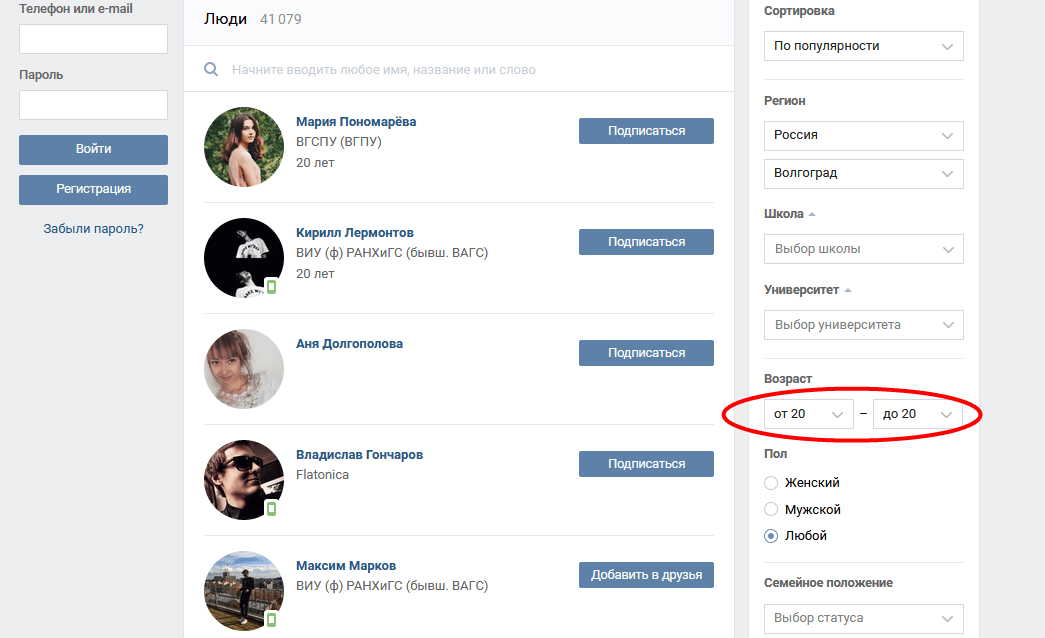
Как настроить
При желании можно настроить приложение таким образом, чтобы посторонний человек не смог синхронизировать ваш контакт в ВК и найти его по телефону. Для решения задачи сделайте следующие шаги:
Если вы хотите, чтобы никто не смог найти вас по телефону, выберите «Никто». Здесь же можно указать, как что будет видно вместо фотографии при импорте телефонов. В этом случае необходимо выбрать один из двух вариантов:
Этот пункт не имеет значения, если вы полностью запретили просмотр для других пользователей.
Также отметим, что такие настройки можно сделать также с помощью ПК / ноутбука. Для этого пройдите такие шаги:
При желании можно настроить приложение таким образом, чтобы посторонний человек не смог синхронизировать ваш контакт в ВК и найти его по телефону. Для решения задачи сделайте следующие шаги:
Как отключить синхронизацию контактов в ВК на Андроиде?
Мы повсеместно используем смартфоны, в том числе для общения в социальных сетях. Чтобы найти всех своих друзей, используем синхронизацию. Однако не всегда она нужна или отдельные ее возможности. Разберемся, как отключить синхронизацию или самые неудобные функции.
Чтобы найти всех своих друзей, используем синхронизацию. Однако не всегда она нужна или отдельные ее возможности. Разберемся, как отключить синхронизацию или самые неудобные функции.
Синхронизация подразумевает обновление списка контактов в социальной сети в соответствии с перечнем телефонных номеров на смартфоне. Иными словами, по номеру телефона, записанного в гаджете, ВКонтакте находит друзей в своей базе.
Как отключить синхронизацию
Зачастую мы используем синхронизацию для обновления списка контактов, их сохранения. Поэтому многие функции не нужны, в частности, не всегда хотим, чтобы нас могли найти в соцсети по номеру телефона. Для этого нужно:
Другая проблема синхронизация, отображение в списке контактов в ВК контактов, как в телефоне. Однако не все смартфоны позволяют вводить длинные имена. Мы сокращаем, но в соцсетях это не всегда удобно. Чтобы вернуть прежний вид отображения контактов, следует:
Анастасия Табалина
Автор статей по настройке и управлению телефонами на базе Андроид и iOS. Помощь в мире онлайна и Интернета: поиск информации, обзоры приложений, программ, настройка и управление
Помощь в мире онлайна и Интернета: поиск информации, обзоры приложений, программ, настройка и управление
iphone — Как я могу ввести имя человека, которому я звоню, на панели набора номера и позвонить?
спросил
Изменено 3 года, 11 месяцев назад
Просмотрено 36 тысяч раз
Раньше я был пользователем Android. Теперь я использую iPhone X, но не могу привыкнуть к клавиатуре набора номера, потому что не могу найти человека, набрав его имя, как я делал это на своем предыдущем мобильном телефоне.
Есть ли способ поиска контактов на панели набора номера путем ввода имени в iPhone? Есть ли простой способ?
- айфон
- иос
Если говорить о более простом способе, у вас есть несколько вариантов, которые вы можете попробовать. В дополнение к использованию вкладки «Контакты», как указал Нимеш Нима, вы также можете попробовать:
В дополнение к использованию вкладки «Контакты», как указал Нимеш Нима, вы также можете попробовать:
- Установить одно из множества сторонних приложений, многие из которых бесплатные, которые предлагают нужные вам функции (например, ввод имени контакта через панель набора номера)
- Добавление большинства часто используемых номеров в список избранного
- Использование Siri для совершения звонков, но не обязательно путем произнесения «Привет, Siri, позвони…» , но также путем включения функции «Тип для Siri» (подробнее ниже)
Проведя вниз от середины экрана, чтобы выполнить поиск, а затем выполнив одно из следующих действий:
— начните вводить имя вашего контакта, пока не увидите его в списке «Лучшие хиты», а затем нажмите на значок телефона, чтобы позвонить ему (или значок сообщения и т. д.)
— введите слово «Позвонить», а затем первые несколько букв имени вашего контакта, чтобы получить возможность позвонить им
Включите функцию «Тип для Siri»
На вашем iPhone сделайте следующее:
- Откройте настройки
- Нажмите «Основные» > «Специальные возможности».

- Проведите пальцем вверх, пока не увидите значок Siri .
- Коснитесь Siri и включите опцию Type to Siri в верхней части экрана
- Выход из настроек
Теперь, когда вы удерживаете кнопку «Домой» нажатой (или, в случае iPhone X или выше, удерживая боковую кнопку питания), внизу появляется всплывающая клавиатура, позволяющая вводить текст непосредственно в Siri (см. снимок экрана ниже):
- карточка контакта, с которой вы можете звонить, отправлять текстовые сообщения, электронную почту и т. д.
Вы не можете ввести имя контакта на панели набора номера, только номер. В отличие от некоторых других мобильных ОС, iPhone (iOS) не предоставляет такой функции. Это то, что вы можете сделать вместо этого, чтобы добиться аналогичного результата.
Перейдите в приложение «Телефон» → вкладка «Контакты» (3-й элемент, показать в центре, внизу экрана).
Нажмите на строку поиска, показанную вверху.

Введите имя нужного контакта для поиска в списке контактов.
После обнаружения коснитесь имени контакта, чтобы открыть сведения о контакте.
- Теперь нажмите на нужный номер, чтобы позвонить.
Как сказал Мономит, вы можете установить:
одно из многих сторонних приложений, многие из которых бесплатны, предложить нужную вам функциональность (например, ввести имя контакта через номеронабиратель)
Одним из приложений с хорошим рейтингом является Speed Dial — Smart T9 Dialer. Вы можете получить более подробное описание функций на веб-сайте разработчика.
Я установил это приложение. На его освоение уходит немного времени, но он предлагает множество функций и действительно помогает организовать все ваши звонки и сообщения из одного места.
Имейте в виду, что в нем есть надоедливая реклама (за удаление которой вы можете заплатить), и вам нужно совершать покупки в приложении для некоторых функций, так что это может быть не ваша чашка чая.
Сначала я бы попробовал другие предложения от Monomeeth и Nimesh Neema, чтобы посмотреть, сможете ли вы привыкнуть к другому и, возможно, даже лучшему способу совершения звонков, но если это не раскачивает вашу лодку, это может быть для вас. :]
С уважением, Лиам
iphone — Возможно ли видеть контакты только с телефонными номерами?
спросил
Изменено 2 года, 9 месяцев назад
Просмотрено 174 тыс. раз
Недавно я начал синхронизировать свой iPad и iPhone с iCloud. Я решил объединить свой список контактов с iCloud из оба устройства . Проблема в том, что, хотя я использую свой iPad для электронной почты, я вообще не использую его на своем iPhone. Теперь, если я хочу позвонить контакту, это как искать иголку в стоге сена.
Проблема в том, что, хотя я использую свой iPad для электронной почты, я вообще не использую его на своем iPhone. Теперь, если я хочу позвонить контакту, это как искать иголку в стоге сена.
Мне нужен способ просмотра только телефонных номеров, а не только адресов электронной почты контактов.
Я знаю, что в Android есть возможность просмотра контактов только с телефонными номерами (ну по крайней мере в CyanogenMod). Я хотел бы знать, могу ли я сделать то же самое на iPhone? Я не использую Mac и, конечно же, не использую OS X Lion, поэтому я использую iCloud только на своем iPad и iPhone.
- iphone
- ipad
- icloud
- контакты
Собственные приложения «Контакты» и «Телефон» не поддерживают это в iOS. В качестве обходного пути вы можете использовать сторонний менеджер контактов, который поддерживает смарт-группы, создает группы «Есть номер телефона» и «Имеет адрес электронной почты» и работает с ними.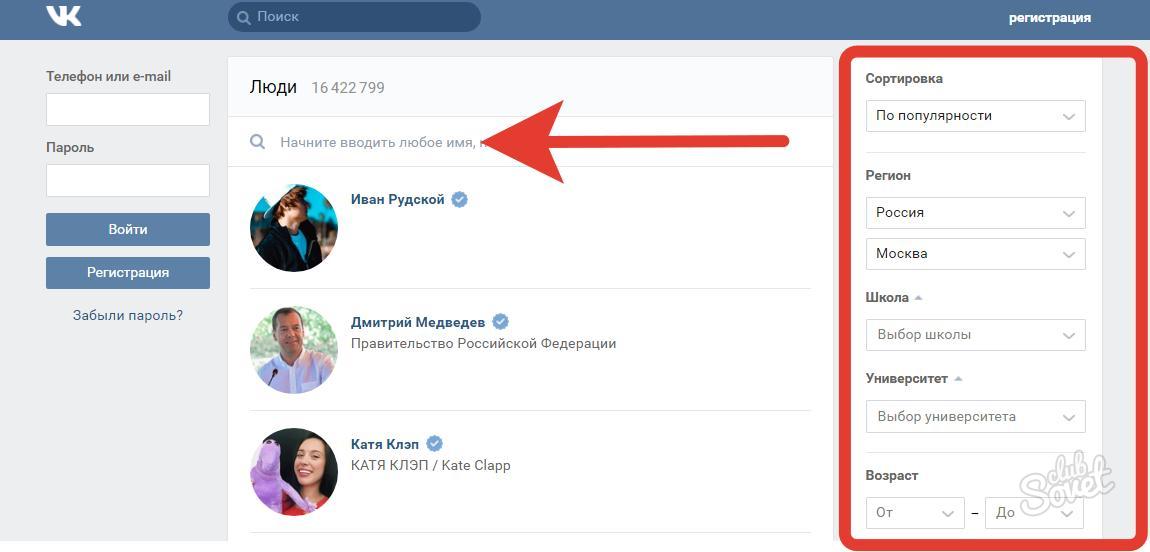 Обратите внимание, что листы поиска контактов, отображаемые другими приложениями (например, Почтой), предоставляются собственным приложением и, следовательно, не будут отображать ваши новые группы.
Обратите внимание, что листы поиска контактов, отображаемые другими приложениями (например, Почтой), предоставляются собственным приложением и, следовательно, не будут отображать ваши новые группы.
Бесплатным примером такого приложения для iPhone могут быть Tacts — поиск «умных групп» в App Store должен дать вам больше.
2Приложение Контакты iPhone не позволит вам сделать это. Однако у вас есть несколько вариантов. Во-первых, просто добавьте людей, которым вы часто звоните, в список избранного в «Контактах». Другой — больше полагаться на поиск контакта (путем прокрутки до самого верха экрана), а не на свайп. Я делаю это почти исключительно вместо прокрутки списка, так как я обнаружил, что это намного быстрее.
1 Вы можете использовать контакты Gmail для своих контактов, которые вам нужно отправить по электронной почте, и ваш iCloud для людей, которым вам нужно позвонить. Затем отключите синхронизацию Gmail на своем iPhone и выключите iCloud на iPad. Если вам когда-нибудь понадобится написать кому-нибудь по электронной почте, вы можете включить контакты GMail на своем iPhone, отправить электронное письмо, а затем снова отключить его.
Если вам когда-нибудь понадобится написать кому-нибудь по электронной почте, вы можете включить контакты GMail на своем iPhone, отправить электронное письмо, а затем снова отключить его.
Это немного неуклюже, потому что в конечном итоге вы получаете дубликаты, но это не проблема как таковая, так как вы всегда можете объединить их в одну адресную книгу в будущем.
Упорядочить контакты в Gmail
Там будут (Мои контакты) со всеми номерами и адресами электронной почты
Выберите только контакты с адресами электронной почты и поместите их в новую группу (например, Контакты MyGmail)
Теперь у вас будут только контакты с номерами в основной папке (Мои контакты)
Синхронизация с iPhone
Теперь у вас будут только контакты с номерами в iPhone
1 Я решил, что приложение «Контакты iPhone» показывает только контакты с телефонными номерами. Мое решение требует, чтобы вы использовали Gmail для своих контактов с телефонными номерами. Это легко, если вы конвертируете Android, как и я. На телефоне Android ваш каталог GMail является вашей телефонной книгой Android.
Это легко, если вы конвертируете Android, как и я. На телефоне Android ваш каталог GMail является вашей телефонной книгой Android.
Сначала я включил синхронизацию контактов между iPhone и Gmail с помощью CardDAV.
- Откройте «Настройки», затем перейдите в «Почта, контакты, календари» (или «Учетные записи и пароли» на более поздних версиях iOS) и выберите «Добавить учетную запись»
- Выберите «Другое» и в разделе «Контакты» выберите «Добавить учетную запись CardDav».
- Введите следующие данные в поля, затем нажмите «Далее». Сервер: google.com, имя пользователя: [email protected], пароль: ваш пароль
- Синхронизация начинается немедленно, выйдите из настроек и запустите приложение «Контакты», чтобы проверить ход выполнения, весь процесс может занять некоторое время для больших адресных книг
После этого вам нужно изменить свою учетную запись по умолчанию для новых контактов, чтобы новые контакты, которые вы добавляете на свой iPhone, сохранялись в вашей учетной записи Gmail.

Сейчас открыть Открыть «Контакты». Нажмите на «группы» в верхнем левом углу. Отмените выбор всех других учетных записей, чтобы отображалась только ваша учетная запись Gmail.
Готово!
Теперь, когда вы просматриваете свои контакты на своем iPhone, у вас будут только контакты с телефонными номерами. Хорошим побочным эффектом использования этой стратегии является то, что будет легко переключиться обратно на телефон Android.
ВСЕ! Я только что понял это! Под почтой, контактами, календарями прокрутите до контактов, а под учетной записью по умолчанию переключитесь на «На моем iPhone». Теперь список контактов по умолчанию — это просто люди с телефонными номерами. Вверху перейдите к группам и всем контактам, если вы хотите отправить контакты по электронной почте
Я использую свой iPhone 5 для работы, и он синхронизируется с моим Outlook на моем ПК/ноутбуке с Windows. Когда я зашел в настройки и выключил переключатель «Контакты» для учетной записи электронной почты, все мои контакты были удалены. Плохая вещь. Вместо этого я зашел в «Контакты» и выбрал «Группы» в верхней части экрана. Затем я удалил предлагаемые контакты. Теперь отображаются только контакты, которые я ввожу, а все случайные адреса электронной почты, на которые я когда-то отправлял электронные письма, скрыты. Они все еще есть в предложенных контактах, если я хочу их увидеть.
Плохая вещь. Вместо этого я зашел в «Контакты» и выбрал «Группы» в верхней части экрана. Затем я удалил предлагаемые контакты. Теперь отображаются только контакты, которые я ввожу, а все случайные адреса электронной почты, на которые я когда-то отправлял электронные письма, скрыты. Они все еще есть в предложенных контактах, если я хочу их увидеть.
У меня iPhone 5s. Я удалил контакты электронной почты из своего списка контактов следующим образом: перейдите в «Настройки», «Почта/Контакты/Календари», прокрутите до «Контакты» и нажмите «Учетная запись по умолчанию». У меня было проверено 2 — мой iCloud и мой адрес электронной почты. Я снял флажок со своего адреса электронной почты и оставил включенным iCloud. Это помогло.
Можно создать смарт-группу в контактах с опцией «телефон» «не установлен» и удалить все эти контакты. Это должно избавиться от всех контактов без номера телефона.
И наоборот, вы можете создать группу контактов, у которой также есть номер телефона.
Все, что вам нужно сделать в Gmail, — это создать ярлык для контактов, у которых нет телефонных номеров. Поместите все свои контакты без номера телефона в этот ярлык. Затем выберите все контакты в списке без номеров; справа на экране вы увидите 3 точки, нажмите на точки, и вы получите выпадающее меню с возможностью скрыть от контактов. Вернитесь к своему iPhone и перейдите в учетную запись Gmail, в которой у вас есть контакты, и отключите контакты. Вас спросят, хотите ли вы удалить с телефона; нажмите «ОК», проверьте, не исчезли ли ваши контакты с телефона, если да, вернитесь к учетной записи электронной почты и нажмите на контакты. Вот и все; у вас будут только контакты с номерами.
Меня это тоже раздражало. Решается за 2 секунды.
Перейти к значку телефона:
Контакты (рядом с «Избранное», «Недавние», «Клавиатура», «Голосовая почта»), как будто вы хотите позвонить.
Все ваши контакты должны быть на виду.
Перейдите в верхние левые группы.
Снимите все флажки, кроме: All iCloud и Trade Directory (оставьте отмеченными)
Нажмите ГОТОВО в правом верхнем углу.